Come guardare YouTube in modalità Picture-in-Picture su desktop e dispositivi mobili
Se vuoi multitasking mentre guardi YouTube sul tuo desktop o dispositivo mobile, la modalità Picture-in-Picture (PiP) è indispensabile. Passa ad esso e puoi fare quello che vuoi senza perdere un colpo.
Di seguito troverai esattamente cosa devi fare per guardare YouTube in modalità picture-in-picture su Windows, macOS, Android e iOS.
Come guardare YouTube in modalità Picture-in-Picture su Windows
Puoi guardare YouTube in modalità picture-in-picture in Windows utilizzando qualsiasi browser Web principale, inclusi Google Chrome, Mozilla Firefox e Microsoft Edge. La maggior parte dei browser basati su Chromium come Opera e Brave supportano anche la funzionalità.
Inizia caricando YouTube in una scheda del browser. Quindi, avvia la riproduzione di un video e fai clic con il pulsante destro del mouse sul riquadro del video. Vedrai un menu contestuale. Tuttavia, fai clic con il pulsante destro del mouse un’altra volta e vedrai un menu di scelta rapida diverso con un’opzione Picture in picture . Selezionalo e il video dovrebbe caricarsi immediatamente in modalità picture-in-picture.
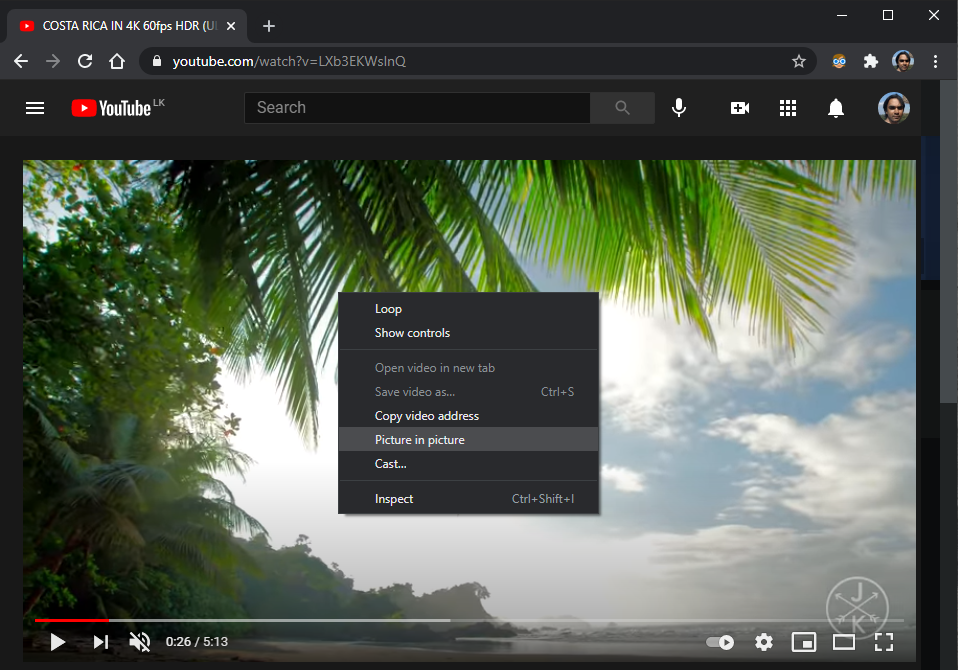
È possibile fare clic e trascinare il riquadro PiP per spostarlo su qualsiasi area del desktop e dovrebbe rimanere in primo piano rispetto a tutte le altre applicazioni aperte.
Inoltre, puoi ridimensionarlo (fino a un quarto della dimensione totale dello schermo) facendo clic e trascinando i bordi del riquadro. Se utilizzi più desktop su Windows, puoi anche spostarli tra di loro.
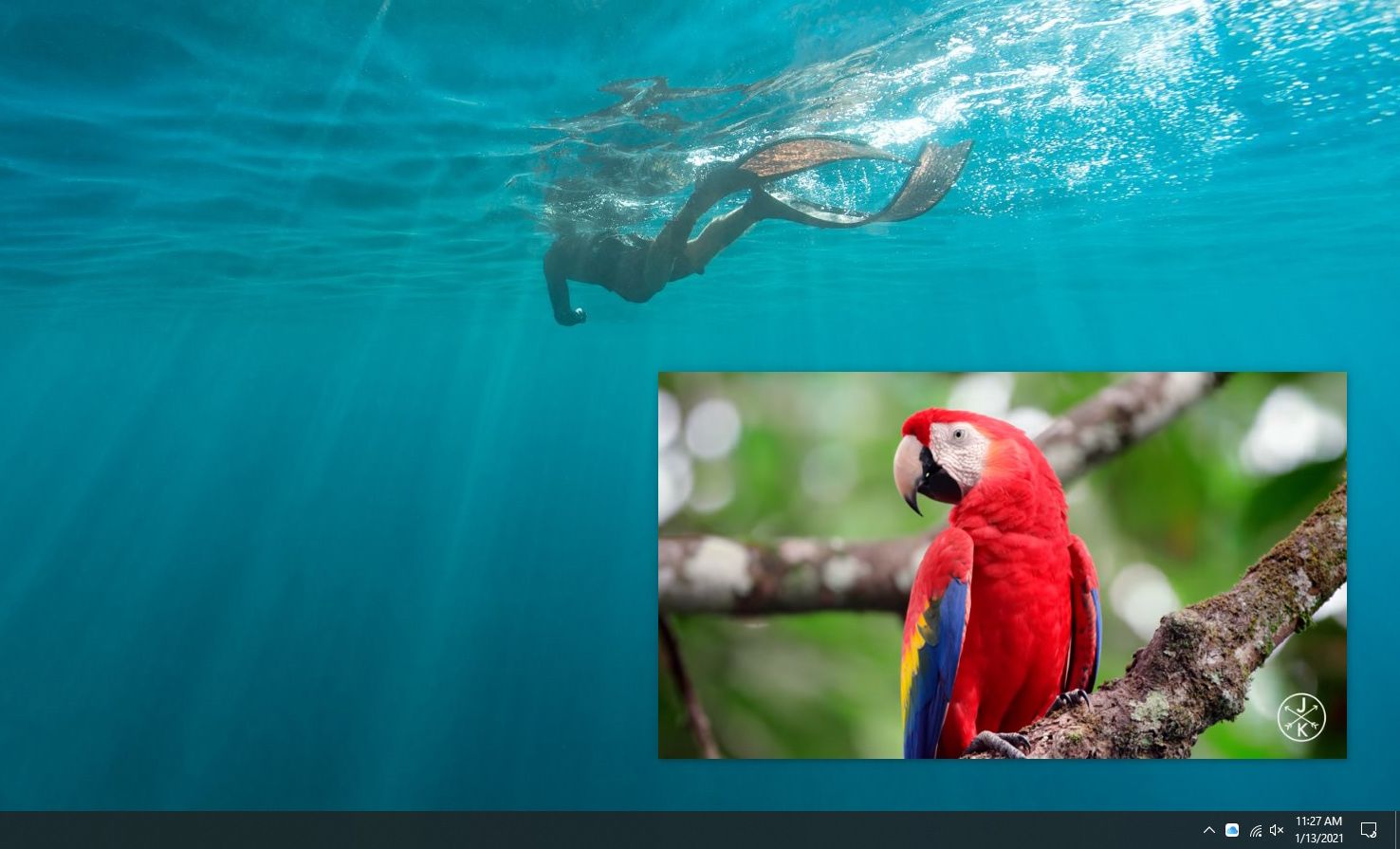
Tuttavia, il riquadro video PiP stesso non ha opzioni di riproduzione ad eccezione dell’icona Riproduci / Pausa . È necessario utilizzare le opzioni all’interno della finestra del browser di YouTube o della scheda stessa se si desidera passare a una parte diversa del video, controllare la qualità del video, ecc.
Se desideri uscire dalla modalità Picture-in-Picture e tornare a guardare YouTube nella scheda o nella finestra del browser, seleziona semplicemente l’icona Torna alla scheda nel riquadro PiP. In alternativa, seleziona l’icona Chiudi in alto a destra del riquadro per mettere in pausa e chiudere il video senza spostare lo stato attivo sulla scheda del browser.
Come guardare YouTube in modalità Picture-in-Picture su Mac
Come su Windows, puoi guardare YouTube in modalità picture-in-picture su qualsiasi browser Mac popolare come Safari, Chrome e Firefox.
Basta fare clic con il pulsante destro del mouse o fare clic tenendo premuto il tasto Ctrl due volte sul riquadro dei video di YouTube e selezionare Abilita Picture in Picture o Picture in Picture per caricare il riquadro PiP.
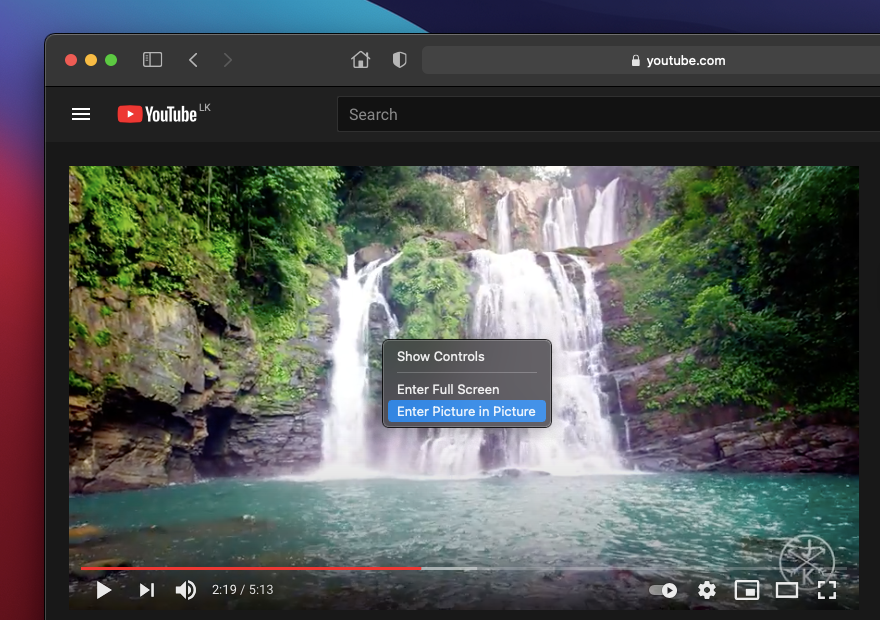
Su Chrome in particolare, potresti voler spostare leggermente il cursore prima di fare clic con il pulsante destro del mouse una seconda volta per rivelare l’opzione Picture-in-Picture.
Una volta che YouTube passa alla modalità picture-in-picture, puoi ridimensionare il video e trascinarlo in tutti e quattro gli angoli dello schermo. Tuttavia, non è possibile fare in modo che il riquadro PiP rimanga nella posizione esatta desiderata poiché tende a scivolare in un angolo dello schermo del Mac.
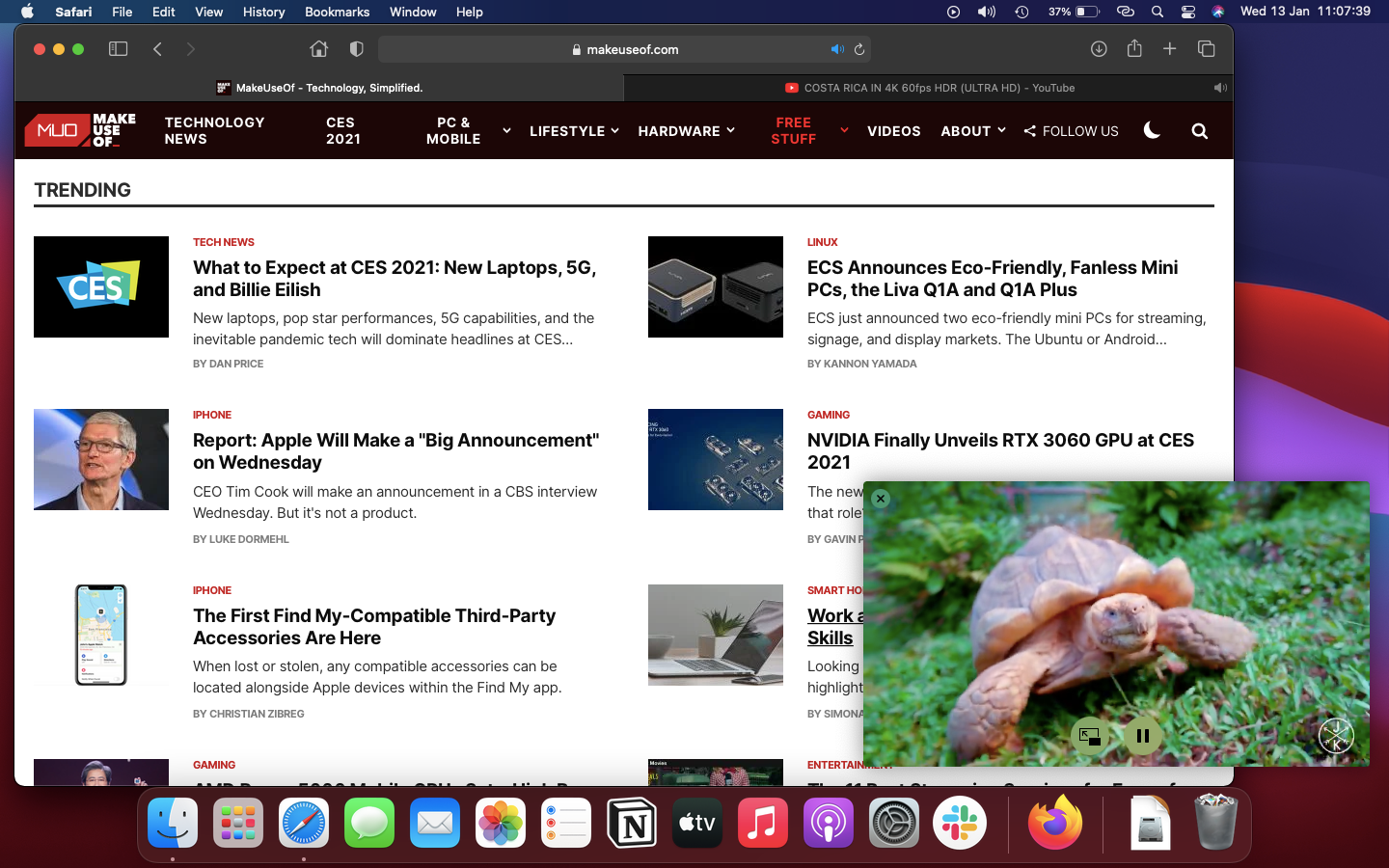
Detto questo, il riquadro PiP ti seguirà automaticamente ogni volta che passi da uno spazio all’altro sul tuo Mac, il che è molto comodo rispetto a Windows dove devi trascinarlo manualmente tra i desktop.
Se vuoi uscire dal pannello, seleziona semplicemente l’icona Torna alla scheda (che ti porterà automaticamente alla finestra del browser). Puoi anche selezionare l’icona Chiudi per mettere in pausa e chiudere il video.
Come guardare YouTube in modalità Picture-in-Picture su Android
Se paghi un abbonamento a YouTube Premium o vivi negli Stati Uniti, puoi guardare facilmente YouTube in modalità picture-in-picture su qualsiasi dispositivo con Android 8.0 Oreo o versioni successive.
Per abilitare la modalità picture-in-picture su YouTube, tocca l’icona del ritratto del profilo nell’angolo in alto a destra dell’app YouTube. Quindi, seleziona Impostazioni> Generali e attiva l’interruttore accanto alla modalità Picture-in-picture .
D’ora in poi, visita la schermata Home durante la riproduzione di un video su YouTube e dovrebbe passare automaticamente alla modalità picture-in-picture. Puoi quindi trascinare il riquadro PiP nell’area dello schermo in cui desideri che rimanga o toccarlo due volte per tornare all’app YouTube.
Se non desideri pagare un abbonamento a YouTube Premium o non vivi al di fuori degli Stati Uniti, puoi utilizzare una soluzione alternativa basata su Chrome per guardare YouTube in modalità picture-in-picture.
Carica YouTube in Chrome e inizia a riprodurre un video. Quindi, tocca l’icona Schermo intero nell’angolo inferiore destro del riquadro video per passare alla modalità a schermo intero. Esci dalla schermata Home e la riproduzione del video dovrebbe iniziare automaticamente in modalità PiP.
Galleria di immagini (3 immagini)
Se Picture-in-Picture non funziona sul tuo dispositivo Android, apri l'app Impostazioni , vai su App> App e notifiche> Avanzate> Accesso speciale e consenti la modalità Picture-in-Picture per YouTube e Chrome .
Come guardare YouTube in modalità Picture-in-Picture su iOS
A partire da iOS 14, la maggior parte delle app su iPhone supporta la modalità Picture-in-Picture. Tuttavia, YouTube è un'eccezione. Se vuoi guardare YouTube in modalità picture-in-picture sul tuo iPhone o iPad, devi abbandonare l'app YouTube e utilizzare invece Safari.
Inizia caricando YouTube in una scheda Safari. Quindi, riproduci un video, tocca l'icona Schermo intero e vai alla schermata Home. La riproduzione del video dovrebbe iniziare automaticamente in modalità PiP.
Galleria di immagini (3 immagini)
È quindi possibile spostare il riquadro PiP in tutti e quattro gli angoli dello schermo. Puoi anche toccarlo due volte per modificare le dimensioni del riquadro PiP o nasconderlo alla vista (con l'audio in esecuzione in background) spingendolo verso un bordo dello schermo. Tocca le icone Indietro o Chiudi per uscire dal riquadro PiP, se lo desideri.
In alternativa, puoi utilizzare il collegamento YouTube PiP per aprire automaticamente i video di YouTube in modalità immagine nell'immagine. Assicurati di abilitare l'opzione Consenti scorciatoie non attendibili in Impostazioni> Scorciatoie prima di scaricarlo. È inoltre necessario installare l'app Scriptable , che il collegamento richiede per funzionare correttamente.
Dopo aver aggiunto YouTube PiP, tocca l'icona Condividi mentre guardi un video di YouTube in Safari. Quindi, scorri verso il basso e tocca YouTube PiP per aprire il video in modalità PiP.
Galleria di immagini (3 immagini)
Se la modalità immagine nell'immagine non funziona sul tuo iPhone, vai all'app Impostazioni , seleziona Generali> Immagine nell'immagine e attiva l'interruttore accanto a Avvia PiP automaticamente .
Ora puoi guardare YouTube senza interruzioni
La modalità Picture-in-Picture è un modo fantastico per guardare i video senza dover rimanere incollati a YouTube tutto il tempo. Sia sul Web che sulle app mobili. Si spera che diventi più comodo e più facile accedervi il prima possibile. Fino ad allora, segui i passaggi precedenti per guardare YouTube in modalità PiP sui tuoi dispositivi!

